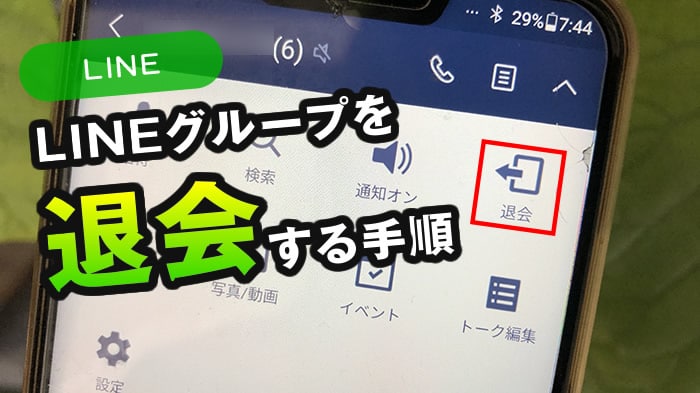
ライングループから退会したい時もある…。ライングループから退会したい、やめたいと思ったら、その時がベストなタイミング!退会する手順は簡単ですよ♪
ライングループから退会したい!
やめたい!
そんなことを思ってる方は多々いることでしょう。
「(忙しくて)あまりライングループを開けない」
「嫌な事があった」
「嫌な人がいる」
「興味がない」
「通知がうるさい」
「(~が退会しました)が残るから退会しづらい…」
「退会すると悪口を言われる…」
ネガティブな感情が湧く事もありますが、理由は人それぞれ、LINEの使い方もひとそれぞれ!
ライングループは簡単に退会する事ができるので、辞めたいと思った時にやめましょう!
当記事では私の体験の元、ライングループから退会する手順を紹介します!
androdでのライングループから退会する手順
ライングループを退会する際は、一応、リーダーとは個別と相談をするとスムーズです。
ライングループ内で理由を書くのもみんなの心配を和らげることができるので、できればしましょう。
android版LINEのグループ退会の手順は以下の通り。
1LINEアプリを起動する。
2ライングループのトーク画面を開く。
3右上の△をタップ。
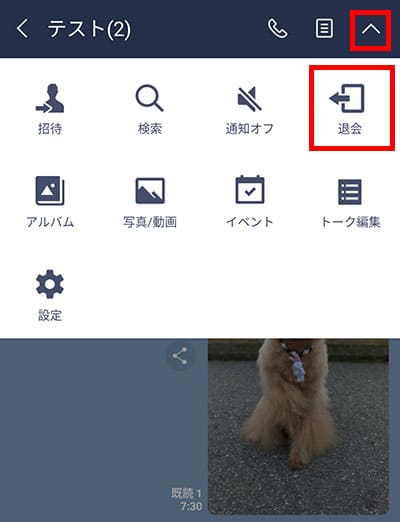
4退会をタップ。
5”グループを退会しますか?”と注意文が表示されるのではいをタップ。
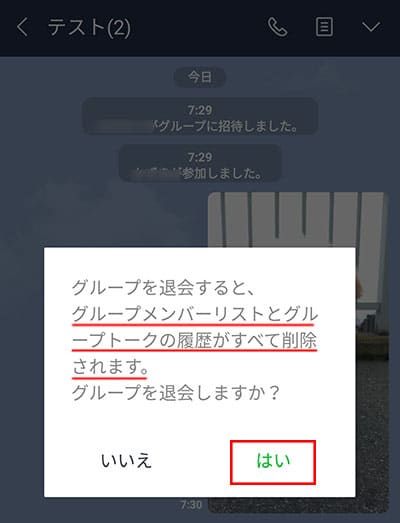
6ライングループの退会が完了します。
簡単簡単!
iPhoneでのライングループから退会する手順
iPhone版LINEのグループ退会の手順は以下の通り。
1LINEアプリを起動する。
2ライングループのトーク画面を開く。
3右上の≡をタップ。
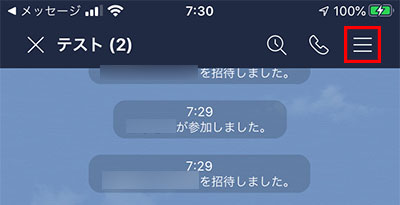
4ライングループ個々のメニューが表示されるので画面下部へスクロール。
5グループ退会とあるのでタップ。
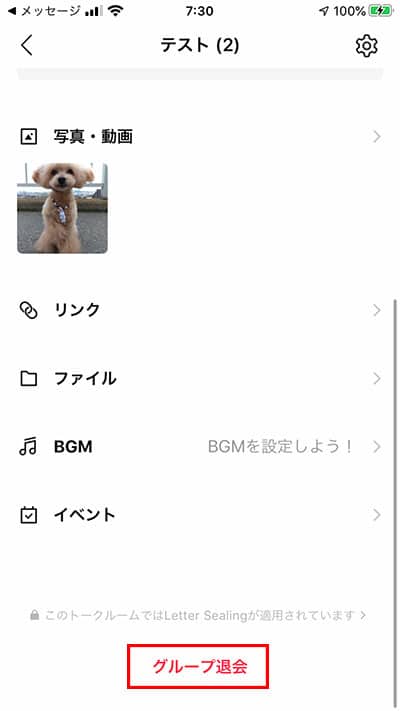
6”グループを退会しますか?”と注意文が表示されるので退会をタップ。
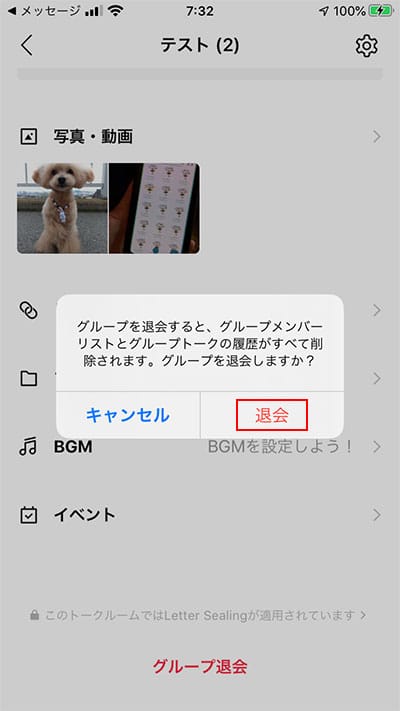
6ライングループの退会が完了します。
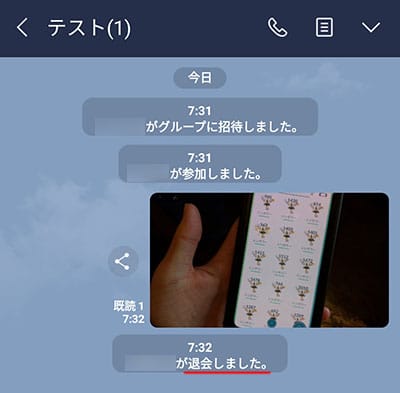
android版LINEもiPhone版LINEもライングループの退会の手順はほぼ同じです。
「~が退会しました」は非表示にはできません
ライングループは密かに退会できないのでネック。
退会するとグループのトーク画面には「~が退会しました」と表示されます。
残念ながら「~が退会しました」と表示させない方法はありません。
ライングループの人に退会の理由を聞かれたら正直な想いを伝えましょう。
いきなり退会すのはトラブルの元…。
退会前にライングループ内の人に相談するのと後がスムーズ。
簡単では無いかもしれませんが、気持ちよくライングループを退化できるようにはしたいところ。
ライングループの退会方法自体は簡単です♪
ライングループ内の友達を削除する方法は下記。
関連 ライングループで迷惑行為をする友達を削除する方法(注意点・手順)
月々のスマホの通信費を節約されたい方はラインモに乗り換えてみませんか?
20ギガ2,480円(税込2,728円)で、1年間5分かけ放題が無料です!
[sc_blogcard url=”https://webmobile.jp/linemo-20210317/”]
参照 グループから退出する
以上、ライングループから退会する手順でした。


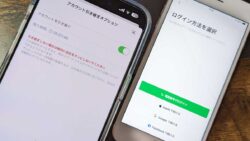
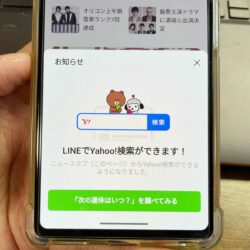

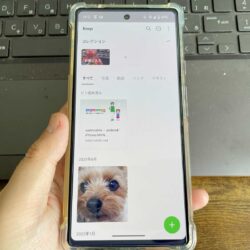






・誹謗中傷、過激かつ攻撃的なコメントはIPアドレスを明記して公開する場合があります。
・検証依頼・読者様の体験レビューなども是非書き込みお願い致します。
※コメント欄が無い記事はコメントを受け付けていません。